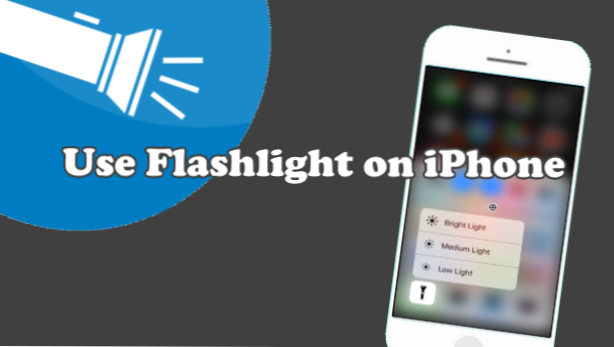
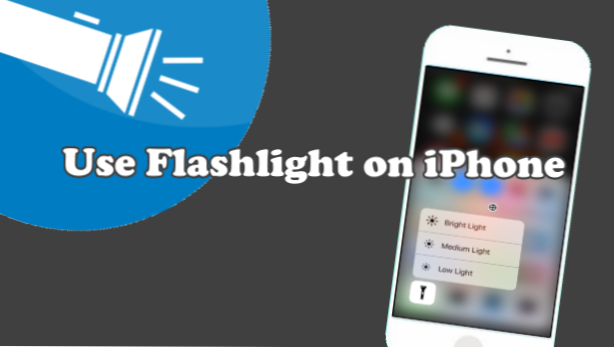
Il flash LED dell'iPhone può essere utilizzato come torcia. Con il tuo iPhone in tasca, non è necessario disporre di un dispositivo aggiuntivo ogni volta che è necessario disporre di una fonte di luce. Questo articolo discuterà su come utilizzare la torcia elettrica su iPhone.
Apple era solita dubbia con l'aggiunta di funzionalità per l'iPhone. Vogliono che l'iPhone non abbia quelle funzioni raramente utilizzate disponibili su altri sistemi operativi. Prima che la funzione fosse aggiunta a iPhone, la torcia era solo un'app di terze parti. O devi scaricare da una fonte di terze parti e pagare o essere bombardato di pubblicità se vuoi avere un'app torcia sul tuo iPhone. Ora, Apple ha capito l'importanza e la praticità di una funzione torcia e da allora ha aggiunto la funzionalità a tutti gli iPhone a partire da iPhone 5.
Come accendere / spegnere la torcia su iPhone
Per attivare o disattivare la funzione torcia sul tuo iPhone, segui questi:
1. Ovunque tu sia sul tuo iPhone, tira su Centro di controllo trascinando il dito dal bordo inferiore dello schermo alla parte centrale di esso.
2. Toccare il icona della torcia elettrica per attivare la funzione. 
3. Il tuo iPhone Il LED si accenderà e servirà come una torcia elettrica.
4. Per attivare la funzione via, tocca di nuovo l'icona della torcia. La luce LED del tuo iPhone si spegnerà. Hai fatto.
Come regolare la luminosità della torcia iPhone
Puoi regolare la luminosità della torcia elettrica del tuo iPhone. La regolazione della luminosità può rivelarsi utile soprattutto in quei casi in cui si sta esaurendo la carica della batteria ma si desidera comunque utilizzare la torcia. Alla luminosità della torcia, fai questi:
1. Apri il tuo iPhone Centro di controllo scorrendo verso l'alto dal bordo inferiore dello schermo.
2. Individuare il icona della torcia elettrica e tocca e tieni premuto sull'icona. Non rilasciare ancora il dito. Attendere che venga visualizzata la pagina di regolazione della luminosità della torcia. 
3. Sul regolazione della luminosità della torcia elettrica pagina, trascina il livello di luminosità su o giù. È inoltre possibile toccare il pulsante del livello di luminosità per regolare la luminosità della torcia.
4. Toccare in qualunque posto sullo schermo vuoto per tornare alla pagina precedente. Hai fatto.
Nota: se si utilizza un iPhone con 3D Touch (iPhone 6s e dispositivi successivi), è possibile regolare la luminosità della torcia premendo in profondità sull'icona della torcia e selezionando il livello di luminosità.
Domande frequenti:
D: Non riesco a trovare l'icona della torcia nel mio Control Center. Sto usando un iPhone 8, ma non riesco a trovare l'icona della torcia nel mio Control Center. Di seguito è uno screenshot del mio Control Center. Io uso la torcia quasi sempre, quindi sarei molto grato se puoi aiutarmi a risolvere questo problema.
A: È possibile che tu abbia rimosso la torcia dal Control Center. Rendi visibile l'icona della torcia sul Control Center andando in Impostazioni> Centro di controllo> Personalizza controlli> Tocca il segno + accanto alla funzione Torcia. Abbiamo un articolo dettagliato sulla personalizzazione del Centro di controllo del tuo iPhone. Puoi verificarlo.
D: L'icona della torcia è posizionata in una posizione scomoda. Posso riposizionarlo in modo da poter abilitare o disabilitare facilmente la funzione usando una sola mano?
A: Puoi riorganizzare il tuo Control Center per cambiare il posizionamento delle icone su di esso. Il nostro articolo sulla personalizzazione del tuo Centro di controllo può aiutarti a posizionare l'app Torcia in una posizione migliore.
D: L'icona della mia torcia è grigia. Non posso toccarlo per attivare la funzione torcia sul mio iPhone.
A: Un'icona grigia indica che un'app video o videocamera potrebbe essere aperta. Chiudi la fotocamera o l'app video o premi il pulsante Home per uscire da esso e riprova. Alcune app che utilizzano la fotocamera, come gli scanner QR, possono anche rendere temporaneamente inutilizzabile la torcia. La chiusura di queste app dovrebbe risolvere il problema. Se la torcia continua a essere disattivata, riavvia il tuo iPhone.
D: Posso cambiare il livello di luminosità predefinito della funzione torcia del mio iPhone?
A: Puoi cambiare il livello di luminosità della torcia del tuo iPhone seguendo la seconda sezione sopra. Tuttavia, Apple non ha ancora permesso agli utenti di modificare la luminosità predefinita della torcia. Aggiorneremo questo articolo una volta che ci sarà un cambiamento nella funzionalità. Controllateci di tanto in tanto.
D: Ho seguito tutti i passaggi di questo articolo, ma non riesco a trovare la torcia sul mio iPhone. Cosa dovrei fare?
A: Torcia è disponibile solo per iPhone 5 e dispositivi più recenti. Se utilizzi un dispositivo iPhone 4 o precedente, potresti essere in grado di utilizzare la torcia utilizzando app di terze parti.
Hai appena imparato a usare la Torcia su iPhone. Se ti sei imbattuto in un problema, hai una domanda in mente o vuoi semplicemente condividere qualcosa sulla tua esperienza con la torcia di iPhone, quindi faccelo sapere nella sezione commenti qui sotto.
Questi articoli relativi ad iPhone potrebbero interessarti. Vai, dai un'occhiata.
iPhone: attiva avvisi LED flash per chiamate, testi ed e-mail in arrivo
Come personalizzare il Control Center su iPhone iOS 11

